Cómo abrir el bloc de notas en Windows 11 múltiples métodos
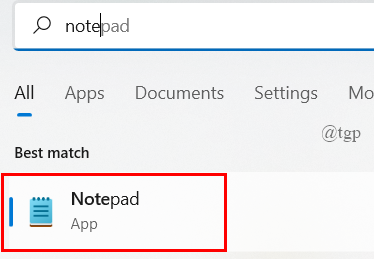
- 1208
- 224
- Norma Sedillo
Notepad es la aplicación de editor de texto de código abierto que la mayoría de los usuarios de Windows utilizan . Esta aplicación es muy fácil y conveniente de usar con una interfaz simple. En este artículo, hemos explicado varios métodos sobre cómo abrir la aplicación de bloc de notas en Windows 11.
Tabla de contenido
- Método 1: desde la búsqueda de Windows
- Método 2: Desde el cuadro de diálogo Ejecutar
- Método 3: Uso de la herramienta de línea de comandos
- Método 4: Uso de un atajo de escritorio
- Método 5: Desde el menú de inicio
- Método 6: Uso de un atajo de teclado.
- Método 7: Pin a la barra de tareas / menú Inicio
- Método 8: Uso de la opción 'Abrir con' en el menú contextual
- Método 9: desde el explorador de archivos
Método 1: desde la búsqueda de Windows
1) Para abrir la búsqueda de Windows
Haga clic en el icono de búsqueda en la barra de tareas y escriba Bloc.
2) Entonces, haga clic en Bloc Aplicación de los resultados de búsqueda como se muestra a continuación.
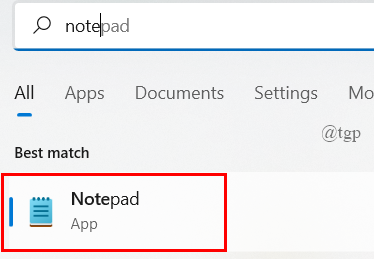
Entonces, la aplicación de bloc de notas se lanzará en su sistema.
Método 2: Desde el cuadro de diálogo Ejecutar
1) Para abrir el cuadro de diálogo Ejecutar
Prensa Win + R teclas juntas en tu teclado.
2) Entonces, escriba bloc y golpear Ingresar llave.

Esto abrirá la aplicación del bloc de notas en su sistema.
Método 3: Uso de la herramienta de línea de comandos
Paso 1: Abrir el símbolo del sistema
Prensa Win + R teclas juntas en tu teclado.
Tipo CMD y golpear Ingresar llave.

Paso 2: En la ventana del símbolo del sistema
Tipo bloc y presionar Ingresar llave.
Esto iniciará la aplicación del bloc de notas y luego, puede cerrar la herramienta del símbolo del sistema.
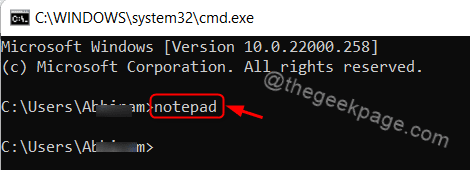
NOTA:- Este comando funcionará en la aplicación Windows PowerShell también.
Método 4: Uso de un atajo de escritorio
Paso 1: Abra el explorador de archivos
Prensa Ganar + e teclas juntas en tu teclado.
Entonces, entra C: conducir y hacer doble clic en la carpeta con nombre Windows.
Paso 2: En la carpeta de Windows
Busque la aplicación del bloc de notas y haga clic derecho en bloc.
Seleccionar Mostrar más opciones Desde el menú contextual.

Paso 3: En el programa más opciones
Haga clic en Enviar a y seleccionar Desktop (Crear acceso directo) de la lista.
Esto creará un atajo de bloc de notas en el escritorio.

Etapa 4: Haga doble clic en el Notepad- atajo icono en el escritorio.
Esto abrirá la aplicación del bloc de notas.

Método 5: Desde el menú de inicio
Paso 1: Abrir menú de inicio
Prensa Ganar Key en tu teclado.
Entonces, haga clic en Todas las aplicaciones En el menú que se muestra a continuación.
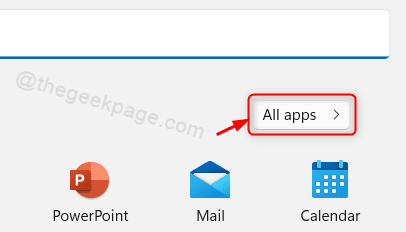
Paso 2: En la lista de aplicaciones
Desplácese hacia abajo en la lista y busque el bloc de notas.
Haga clic en Bloc Como se muestra abajo.
Esto le abrirá la aplicación del bloc de notas.

Método 6: Uso de un atajo de teclado.
El atajo de teclado es probablemente el método más fácil para abrir cualquier aplicación.
Paso 1: Ir al escritorio
Haga clic derecho en el icono de notas de bloc de notas.
Entonces, haga clic en Mostrar más opciones Desde el menú contextual.
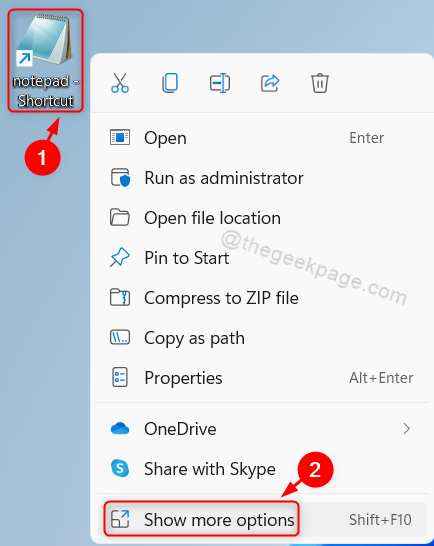
Paso 2: En la lista de más opciones del programa
Seleccionar Propiedades de la lista como se muestra a continuación.
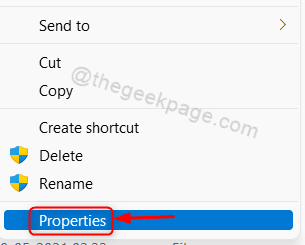
Paso 3: En la ventana Propiedades
Haga clic en Tecla de acceso directo campo y presionar norte Key en tu teclado.
Esto se establecerá automáticamente Ctrl + Alt + N En la tecla de acceso directo.
Entonces, haga clic Aplicar y DE ACUERDO cerrar.

Si desea abrir la aplicación del bloc de notas, simplemente presione Ctrl + Alt + N teclas juntas en tu teclado.
Eso es todo.
Método 7: Pin a la barra de tareas / menú Inicio
1) Presione Ganar Key en tu teclado.
2) Tipo bloc y haga clic derecho en el Bloc De los resultados de búsqueda.
3) Entonces, haga clic en Pin al inicio y Pin a la barra de tareas Desde el menú contextual.
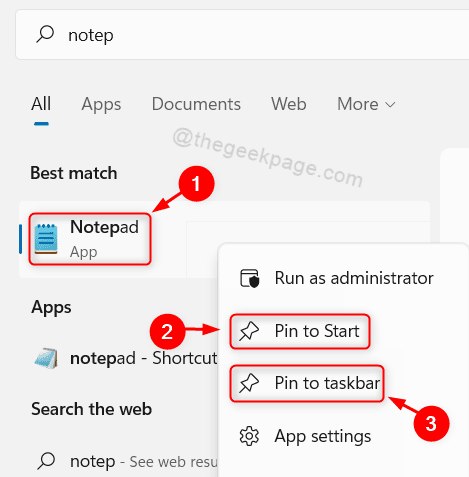
Ahora puede ver que el icono del bloc de notas está fijado en la barra de tareas y también inicie el menú desde donde puede abrir haciendo clic en él.
Método 8: Uso de la opción 'Abrir con' en el menú contextual
1) Haga clic derecho en cualquier archivo de texto.
2) Entonces, seleccione Abrir con > Bloc.
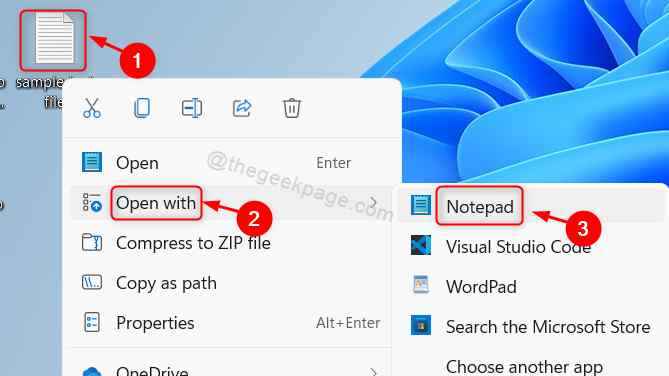
Esto abrirá el documento con la aplicación del bloc de notas y desde allí puede abrir cualquier otro archivo de texto y trabajar en él.
Método 9: desde el explorador de archivos
1) Presione Ganar + e teclas juntas en tu teclado.
Esto abre el explorador de archivos.
2) Luego, copie y pegue la siguiente ruta en la barra de direcciones.
C: \ windows \ bloc de notas.exe
Golpear Ingresar llave.
Esto abrirá la aplicación del bloc de notas en su sistema.
Eso es chicos.
Espero que te haya gustado este artículo y haya sido informativo.
Por favor, déjanos los comentarios a continuación.
Gracias!
- « Cómo agregar una nueva clave en el editor de registro en Windows 11
- Cómo arreglar Stutters, FPS caída y los retrasos de entrada en Valorant »

